解决Windows10音量过低的7种方法
游戏玩家和电影观众总是希望从他们的电脑上获得最好的声音。但糟糕的音质可能会毁掉整个体验。妨碍晚间娱乐的一个常见错误是 Windows 10 的音量过低问题。
您可能已经看到正在使用的应用程序上的音量栏和任务栏设置为最大。但不要放弃!在本指南中,TipsMake.com.com 将向您展示多种解决 Windows 10 音量过低问题的方法。
1.尝试其他音频设备
首先,让我们排除最常见的问题,即您的音频设备即将出现故障。如果您有另一副耳机,请检查它们是否正常工作。
无论您使用的是扬声器、耳机还是头戴式耳机,请尝试不同的设备,看看是否注意到音量有任何差异。特别是耳机即使轻轻使用也容易磨损,因此您需要更换耳机以消除损坏设备的可能性。
如果您使用的耳机的音量轮位于麦克风附近,请确保将其设置为最大音量。有时,用户在佩戴耳机移动时会意外旋转滚轮。这会在用户没有意识到的情况下减少音量。
2. 检查音量混合器
Windows 允许您单独控制每个应用程序的音量。例如,如果您在使用媒体播放器观看 YouTube 上的视频时,可以使用音量混合器降低浏览器的音量,以便更好地听到媒体播放器的声音。
很容易看出这会如何导致 Windows 上的音量突然变低。如果您不小心降低了特定应用程序的音量,您可能会发现即使设备的音量设置为最大,音量也太低。
您可以通过从任务栏上的声音图标打开音量混合器来解决此问题。右键单击音频图标并选择打开音量混合器。您将看到当前正在播放媒体的所有应用程序。如果这些应用程序的音量滑块设置得低于必要值,请将其向上拖动以解决问题。
3.运行音频疑难解答
如果您似乎无法查明问题所在,则需要向 Windows 寻求帮助。幸运的是,Windows 有许多疑难解答程序可以帮助您解决各种问题。
请按照以下步骤在 Windows 10 上运行音频疑难解答:
- 按Win + I调出 Windows 设置应用程序。
- 导航到更新和安全 > 疑难解答。
- 滚动到右侧并单击其他疑难解答。
- 从列表中选择“播放音频” ,然后单击“运行故障排除程序”。
按照提示操作,看看 Windows 是否可以找到适合您的解决方案。
4.打开响度均衡
您还在面临音量低的问题吗?也许是时候放大计算机的输出音量了。幸运的是,Windows 为此提供了一个内置功能:响度均衡。
以下是如何打开它以提高计算机的输出音量:
1. 右键单击任务栏上的声音图标,然后选择声音。
2. 切换到播放选项卡并定义默认音频设备。
3. 单击您的默认音频设备,然后按Enter 键打开其属性。
4. 单击增强选项卡。选中“响度均衡”旁边的框,然后单击“确定”保存更改,然后退出。
除了响度均衡之外,Windows 10 中还有许多其他音频增强功能。
5.尝试使用VLC
如果您在使用媒体播放器时遇到此问题,请考虑使用 VLC。VLC的众多功能中,有一项可以让用户将音量提高300%。您不太可能想将音量调到那么高,但如果您愿意,也可以这样做。
默认情况下,VLC 的最大音量设置为 125%。您需要从首选项中更改最大音量。以下是在 Windows 上执行此操作的方法:
1. 启动 VLC 并单击工具>首选项。
2. 在屏幕左下角,选择“全部”旁边的单选按钮以查看所有设置。
3. 从左侧窗格导航至主界面> Qt,然后切换到右侧窗格。
4. 向下滚动至显示的最大音量,并将数字从125更改为300。
这会将音量调高到足以让您欣赏电影。但是,如果您使用的是 Netflix,请尝试下一个修复。
6.添加音量增强扩展
如果您使用的是 Google Chrome(或基于 Chromium 的浏览器),则可以使用音量增强器浏览器扩展程序来增强浏览器上的声音。这可以很好地帮助您在流式传输电影时将音量调到合适的水平。
要增加音量,请单击此图标并使用滑块将音量增加到您想要的级别。
7. 使用第三方应用程序
在大多数情况下,第三方程序可以立即放大计算机的音量。因此,如果您希望增加默认的 Windows 10 音量,以下是为您提供的建议: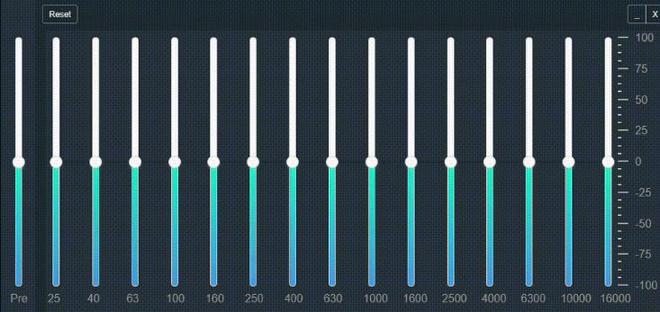
Equalizer APO
如果您不知道,Equalizer APO 是 Windows 最佳均衡器软件中的第一个推荐。您可以使用均衡器 APO 来提高音量输出。
音效
如果您仍然遇到 Windows 10 计算机音量低的问题,您可以尝试另一种解决方案:FxSound。这是一款免费的第三方应用程序,可帮助您提高音量并增强音频体验。最好的部分是它为电影、游戏、音乐等不同目的提供独特的预设。
FxSound 将解决您的计算机可能遇到的任何音量问题。但是,在极少数情况下,它可能会起到相反的作用。这是因为所有第三方音量增强器(包括 FxSound)都会与 Windows 系统文件交互。因此,如果您发现任何嗡嗡声音量问题,请先禁用任何应用程序以解决问题。
以上是 解决Windows10音量过低的7种方法 的全部内容, 来源链接: utcz.com/dzbk/942322.html








